Tiếp tục phần 2 của bài viết Hướng dẫn sử dụng phần mềm Homily trong phân tích chứng khoán, nếu bạn chưa xem phần 1 nhấn vào link dưới đây.
10. Hướng dẫn Co/giãn chart để có thêm không gian vẽ, ghi chú Homily
Để tăng không gian ghi chú, vẽ, đặc biệt là khi đo Fibo mở rộng, cần 1 không gian khá lớn để thao tác ở phía trên. Đầu tiên tiên kích chuột trái 2 lần vào khung chart nến nhật, tại thanh công cụ phía dưới có tổ hợp 4 phím tăng/giảm để co duỗi chart theo yêu cầu (2 phím tăng/giảm bên trái dùng để co/duỗi phía trên chart nến nhật, 2 phím tăng/giảm bên phải dùng để co/duỗi phía dưới chart nến nhật).
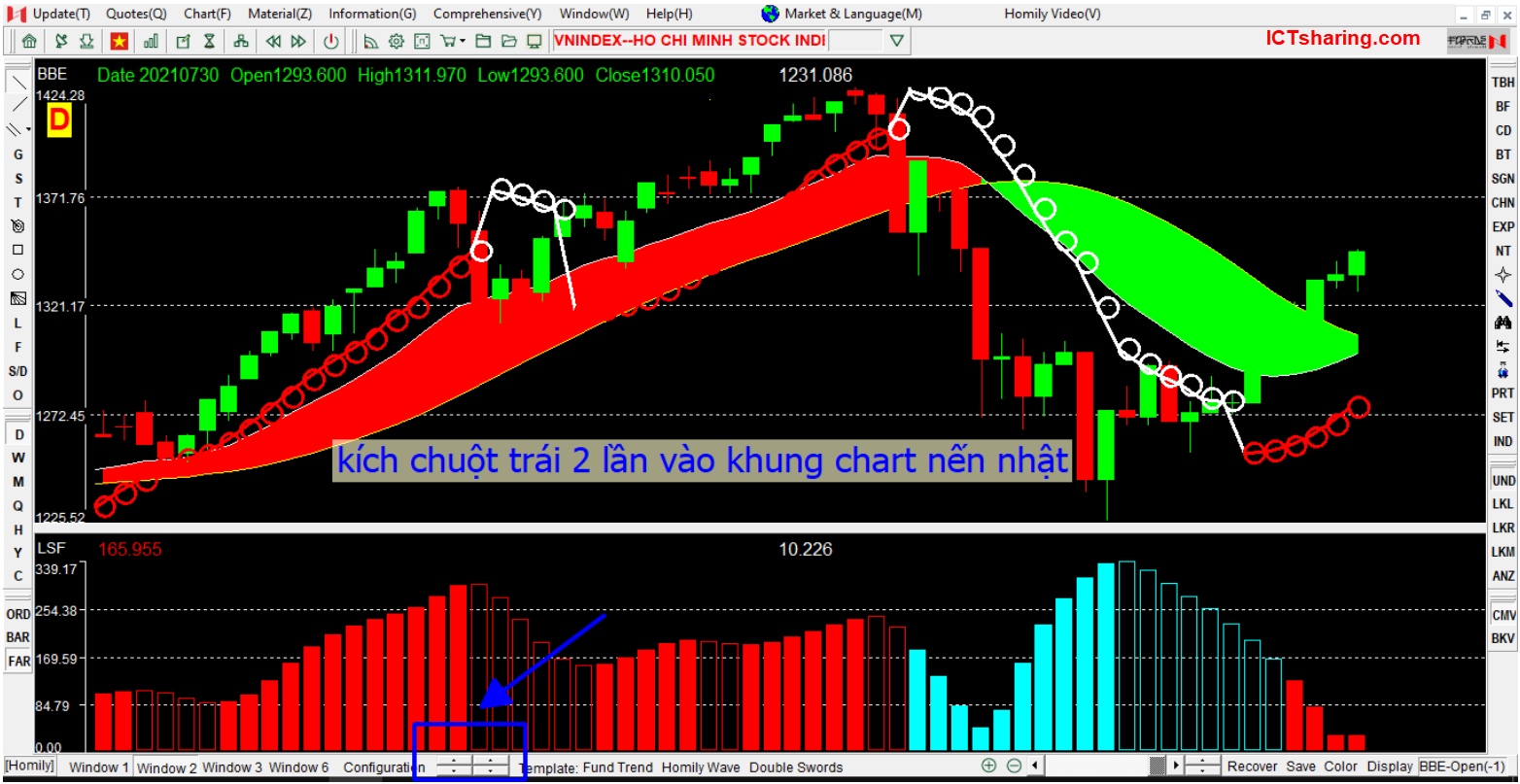
11. Hướng dẫn Bộ lọc tự động Dark Horse Filter Homily
Để mở bộ lọc tự động, tại thanh công cụ phía trên, chọn Comprehensive(Y) ➜ Dark Horse Filter(B). Tại giao diện bộ lọc tự động, sẽ có 3 khung. 2 khung đầu liên quan đến phân tích cơ bản, hiện tại Homily tại thị trường Việt Nam chưa có data của phần này nên sẽ chỉ sử dụng khung thứ 3 – lọc ra các mã cổ phiếu mạnh hơn chỉ số (thị trường).
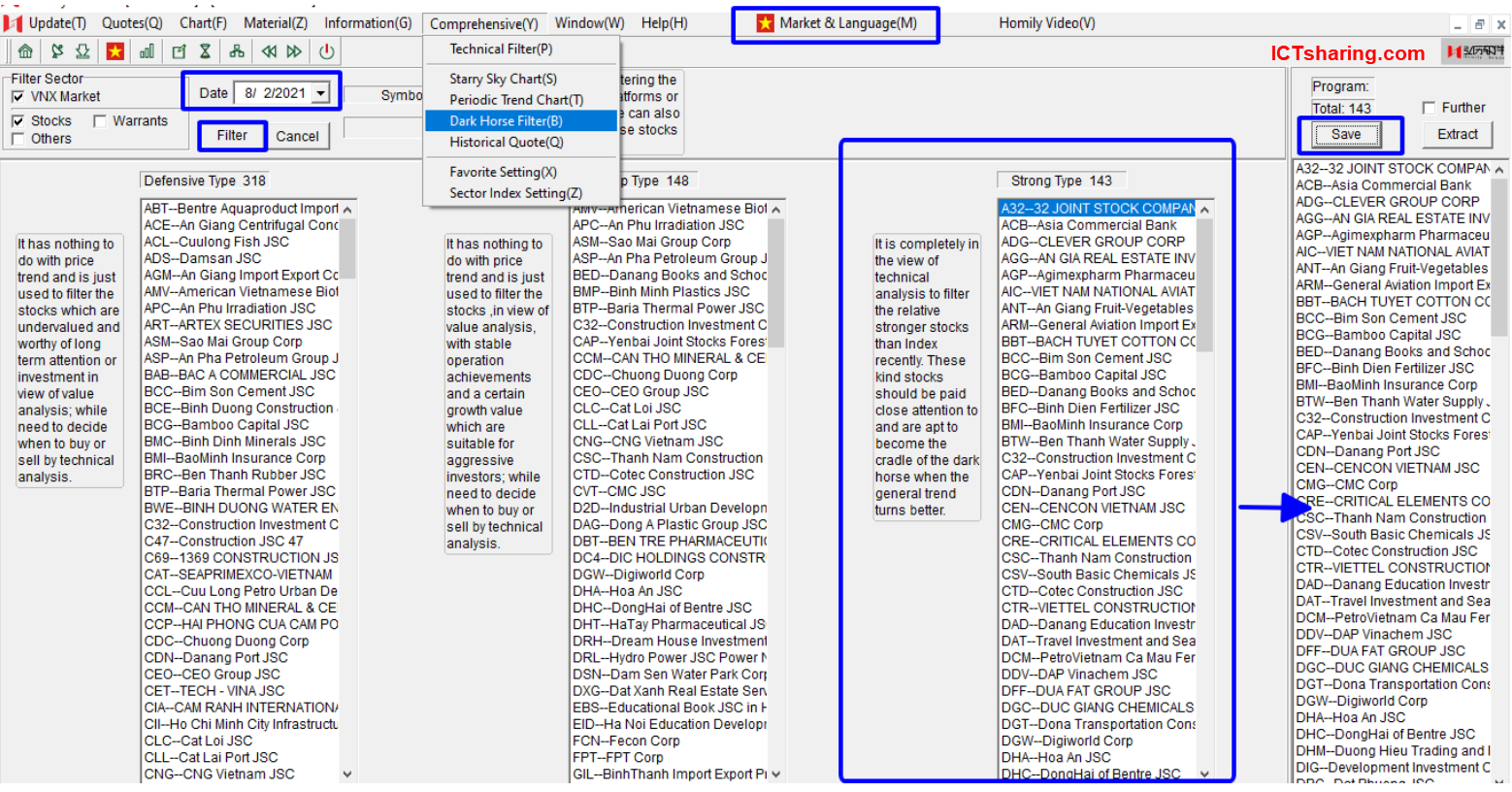
Để bộ lọc có thể lọc được, cần chú ý lá cờ Market & Language(M) ở thanh công cụ phía trên phải là lá cờ Việt Nam.
Chú ý ngày lọc và nhấn nút Filter để lọc. Sau khi đã ra danh sách ở khung thứ 3 (là các mã mạnh hơn chỉ số), có thể kích vào 1 trong các mã cổ phiếu của danh sách đó để chuyển danh sách vừa lọc sang khung kế bên để lưu, phục vụ cho Bộ lọc tùy chỉnh Technical Filter bằng cách nhấn nút Save bên trên và chọn nơi lưu file và nhấn tiếp Save.
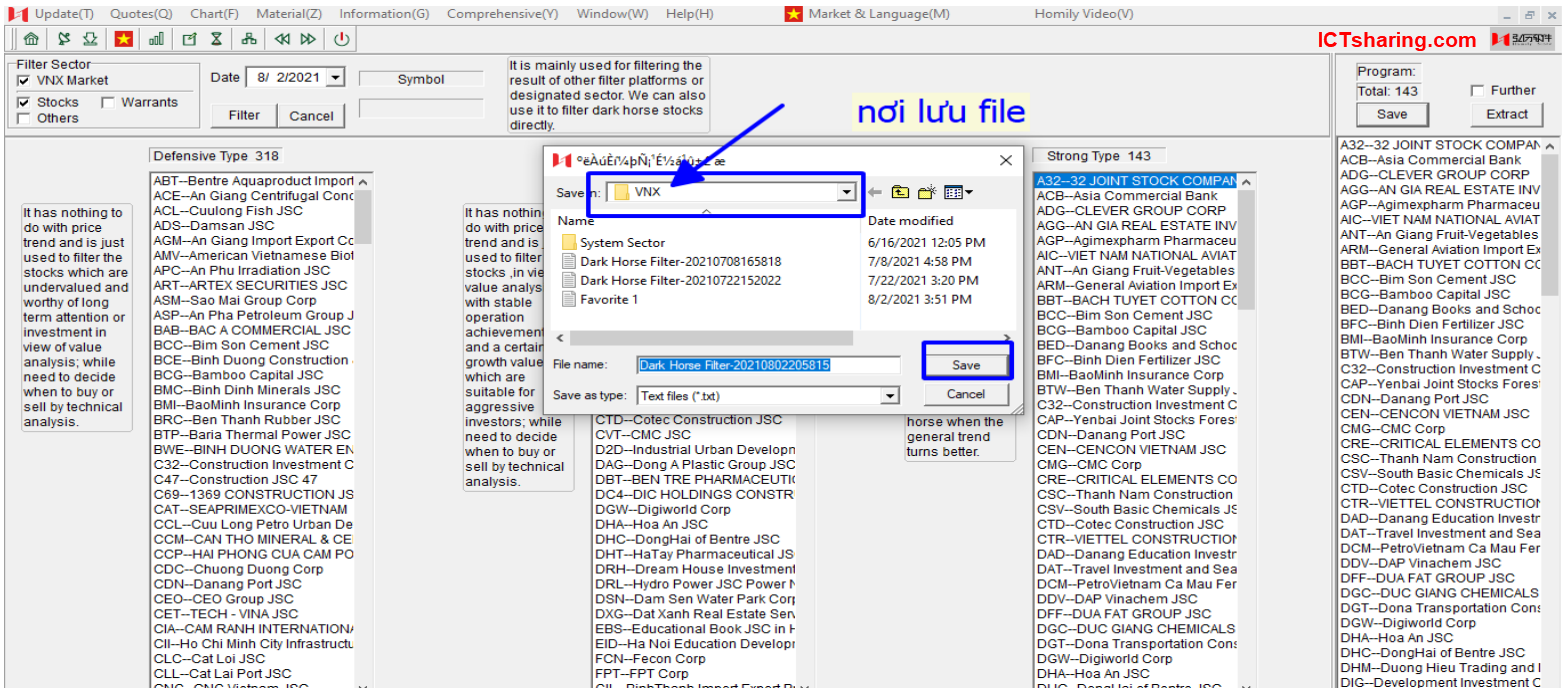
12. Bộ lọc tùy chỉnh Technical Filter Homily
Có 2 cách để mở bộ lọc:
Cách 1: tại thanh công cụ phía trên, chọn Comprehensive(Y) ➜Technical Filter(B).
Cách 2: cũng tại thanh công cụ phía trên, nhấn vào biểu tượng đồng hồ cát.
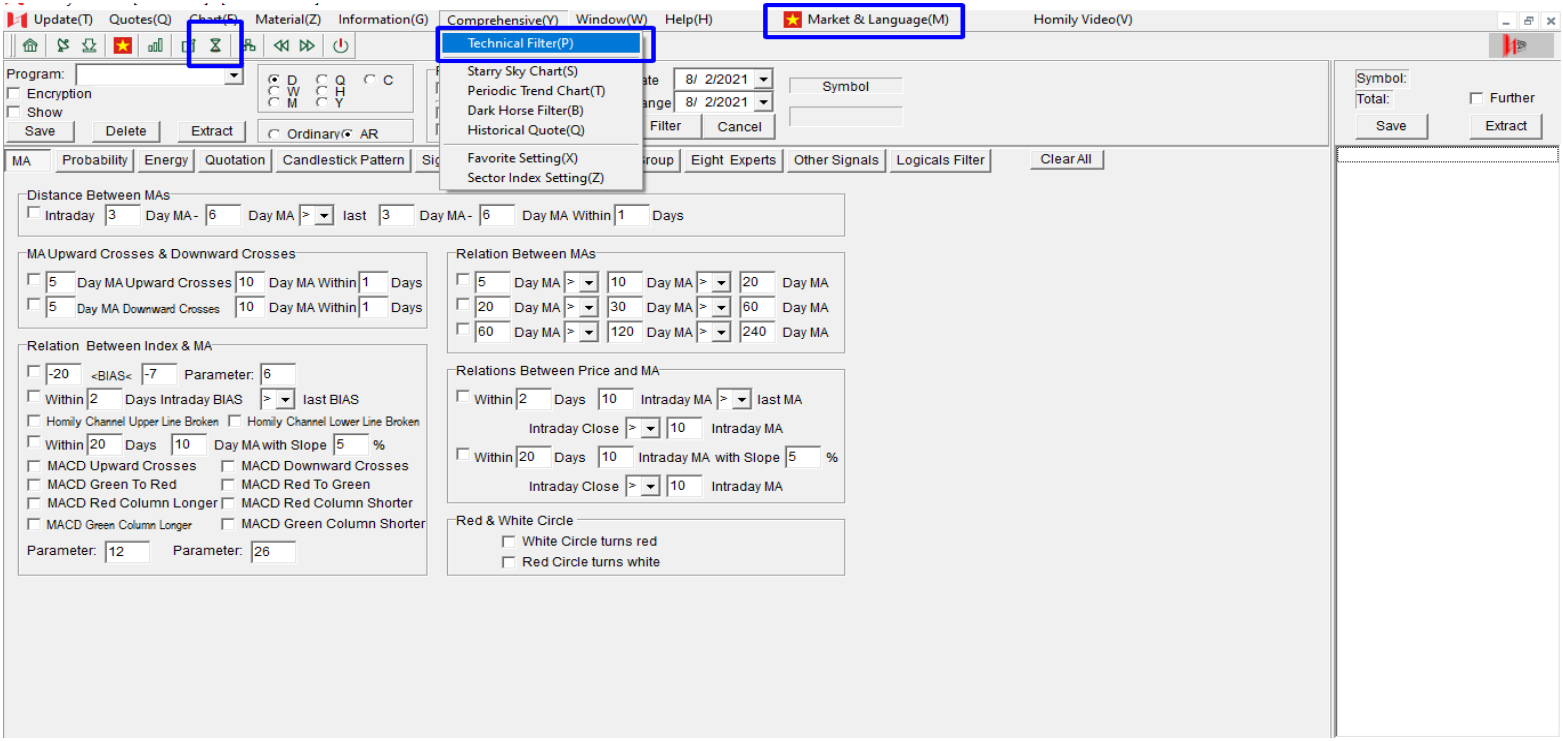
Để bộ lọc có thể lọc được, cần chú ý lá cờ Market & Language(M) ở thanh công cụ phía trên phải là lá cờ Việt Nam.
Chỉnh phạm vị thời gian cho bộ lọc. VD: 7/25/2021 – 8/2/2021 (Thời gian hiển thị tháng trước, ngày sau). Chọn chỉ báo cần lọc và điều kiện lọc tại các mục.
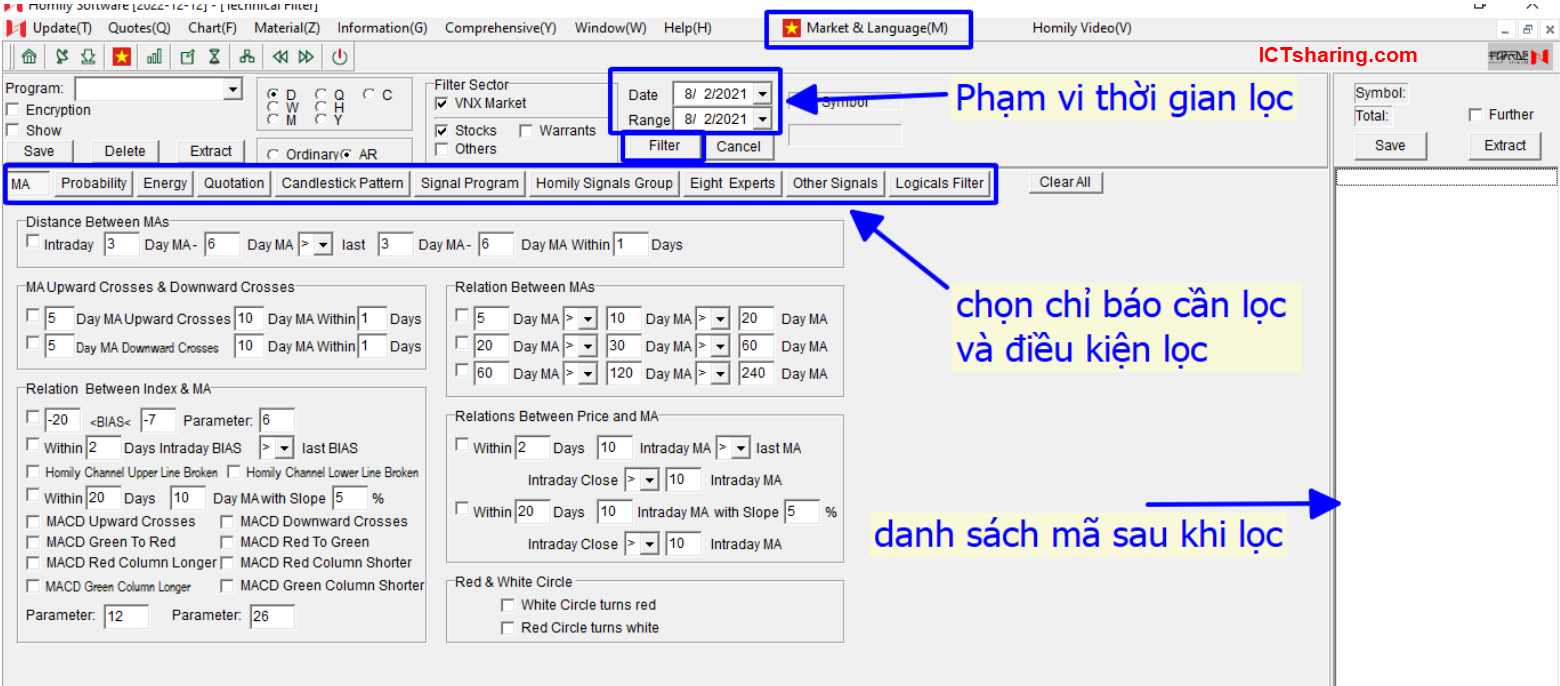
Vị trí một số chỉ báo thường dùng trong bộ lọc Homily:
1. Chỉ báo Red & White Cicrle trong mục MA
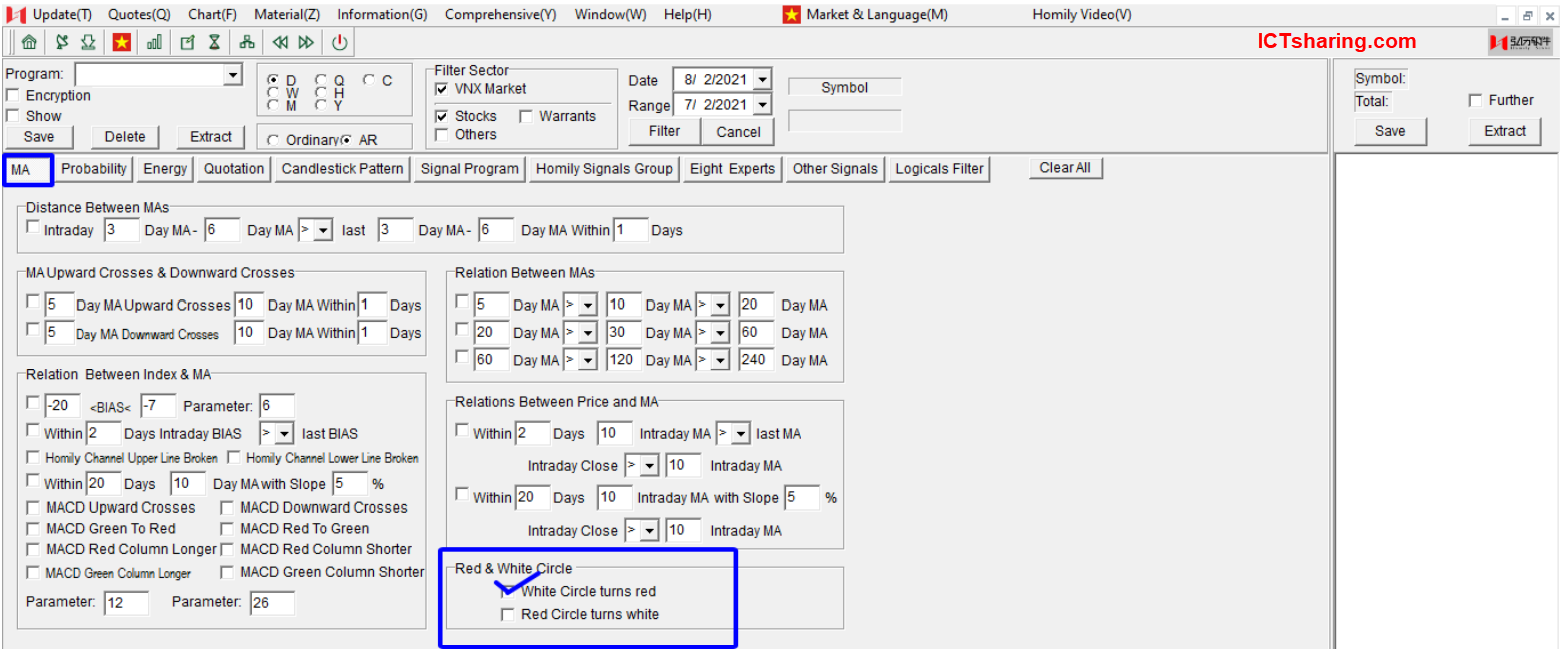
2. Chỉ báo KDJ trong mục Probability
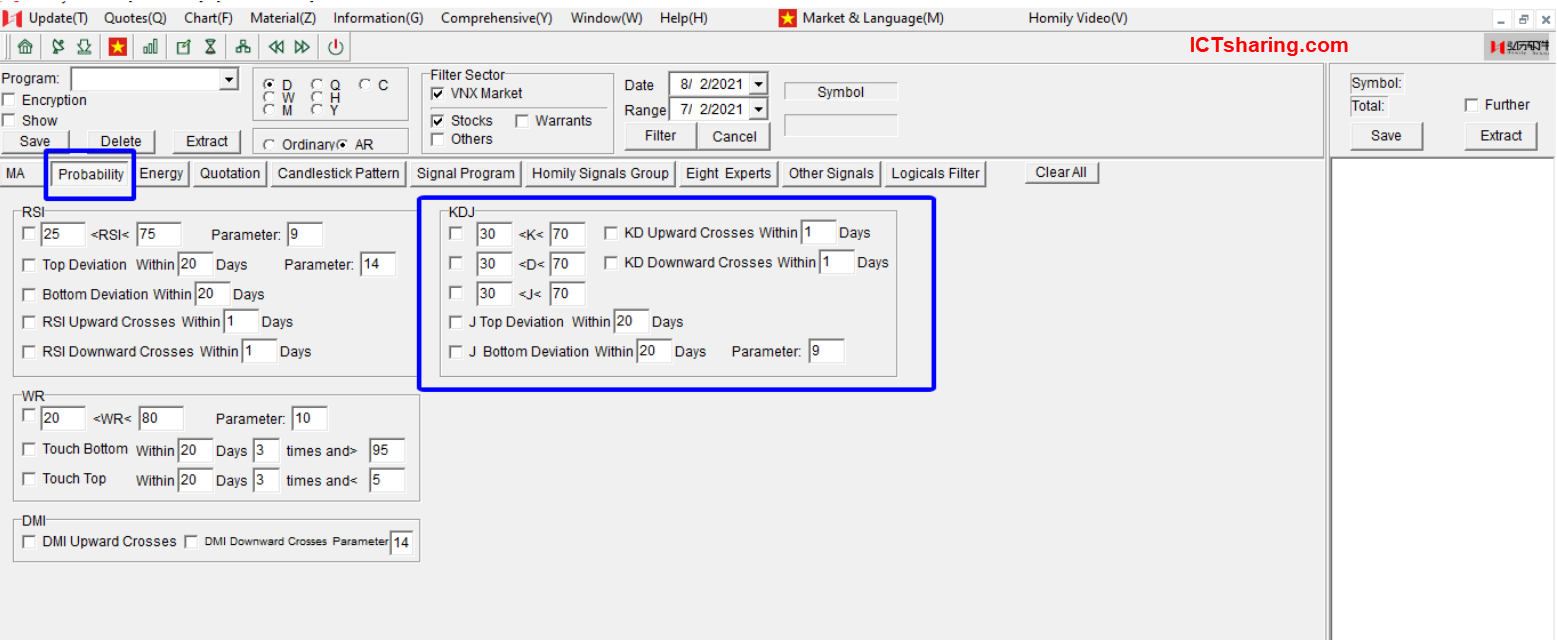
3. Chỉ báo Taichi trong mục Homily Signal Group
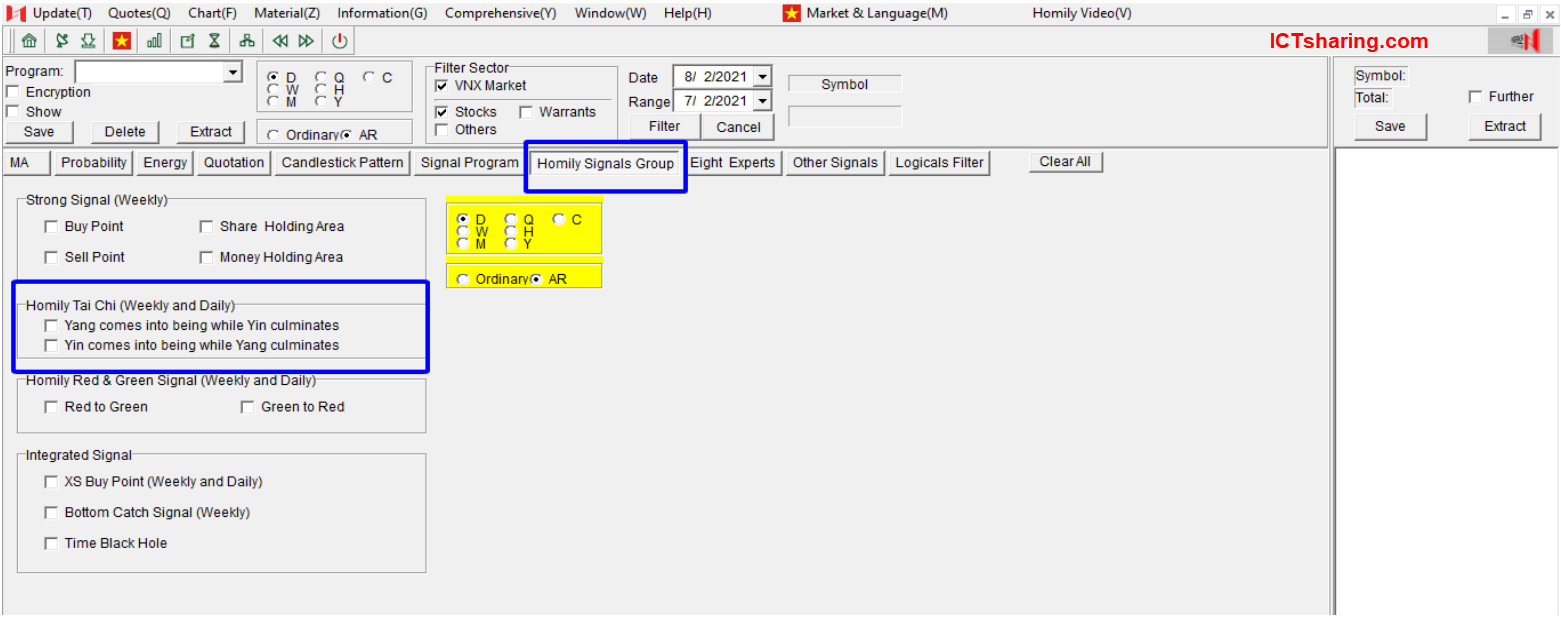
4. Chỉ báo TE, DE, BBE trong mục Eight Expext
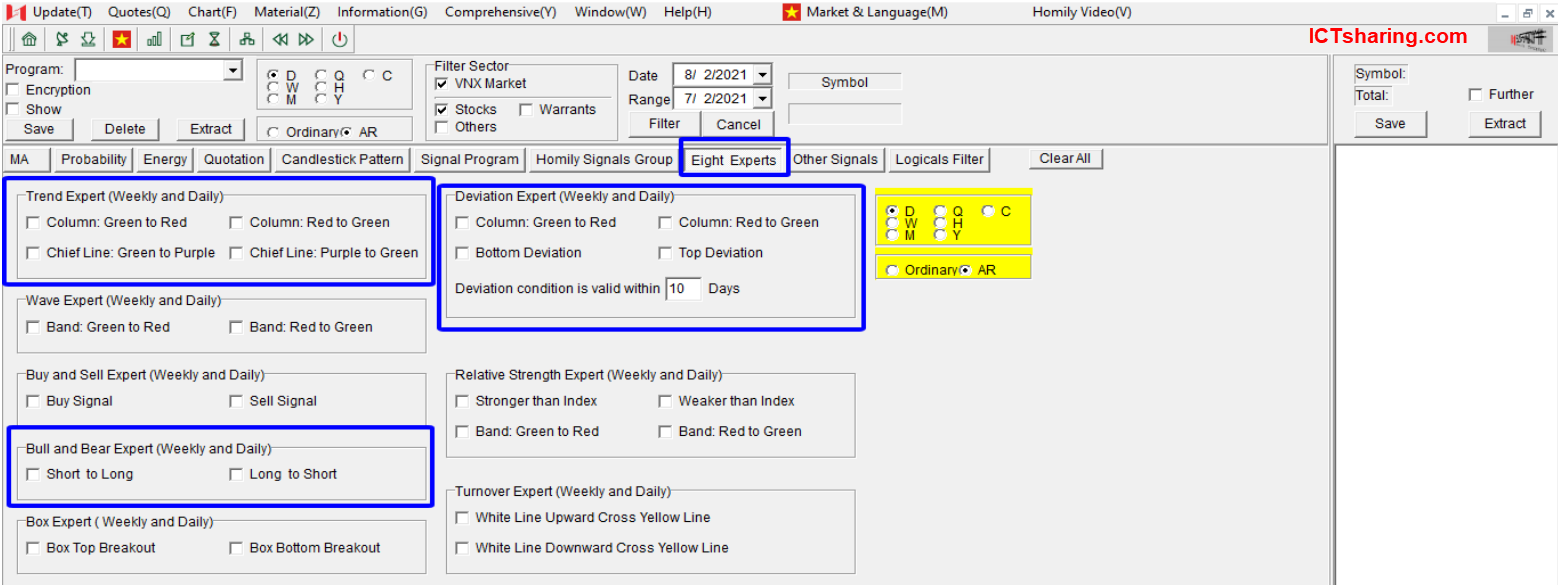
5. Chỉ báo LSF trong mục Other Signal
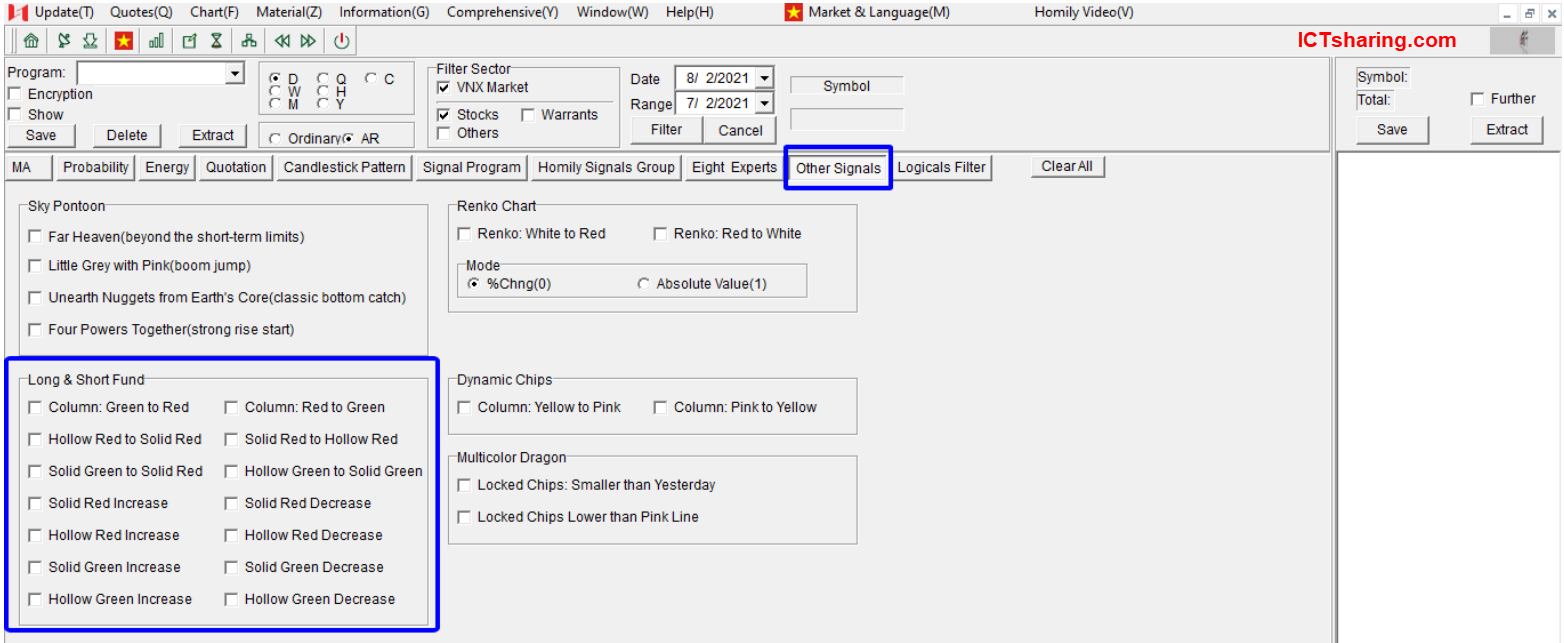
6. Chỉ báo Volume, MCD, KDJ,… trong mục Logical Filter, đây là mục lọc
dựa trên các toán tử và tham số truyền vào.
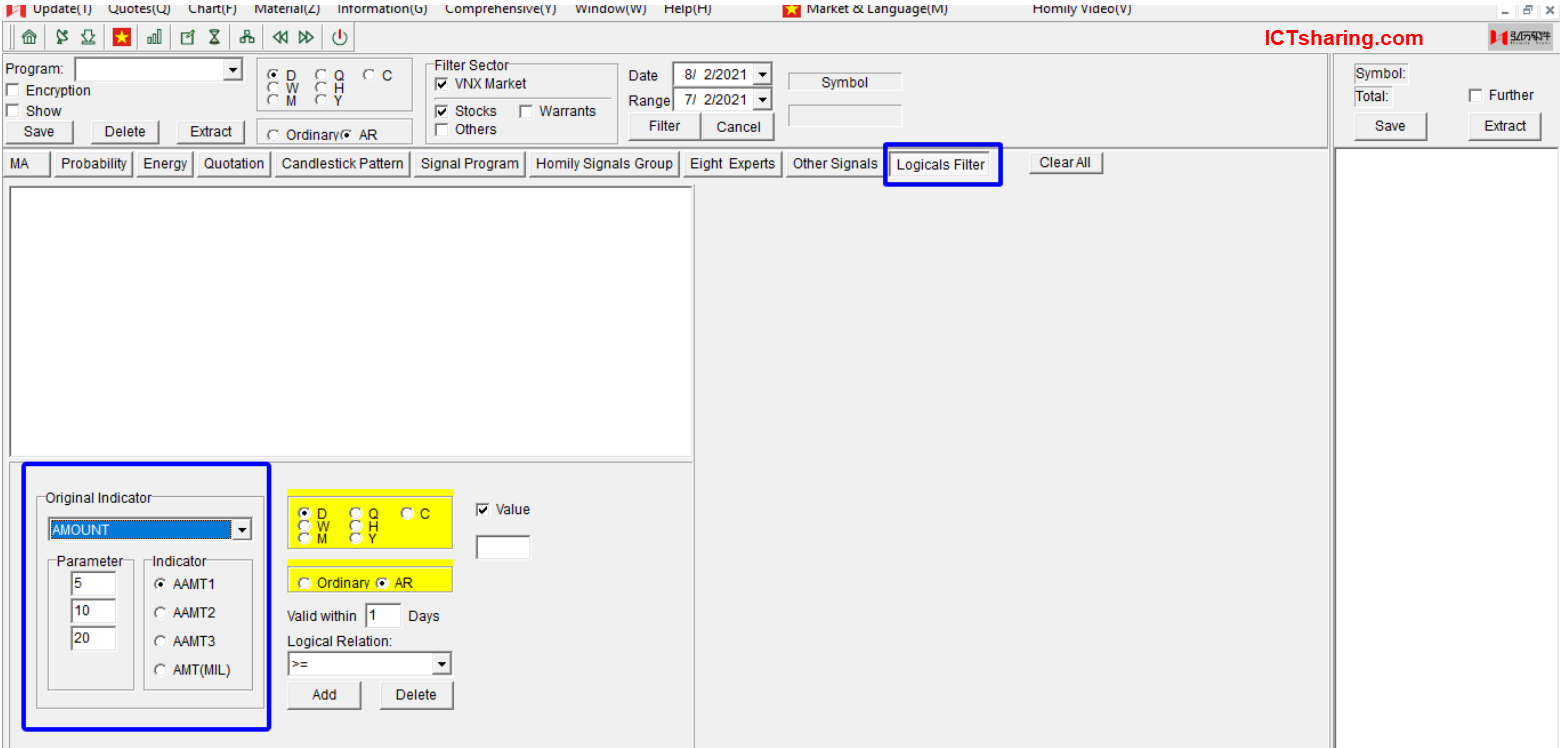
Khi đã chọn xong điều kiện lọc của chỉ báo, phạm vi thời gian lọc, nhấn nút Filter dưới phần chỉnh phạm vi thời gian lọc để lọc. Kết quả lọc được sẽ trả về danh sách tại khung bên phải. Có thể lọc liên tiếp 1 danh sách bất kỳ hiển thị tại khung bên phải bằng cách tích vào ô Further.
VD: lọc ra danh sách mã đã cho điểm mua DE trong ngày, muốn lọc tiếp trong danh sách đó có mã nào cho điểm mua TE hoặc Red&White thì tích vào tùy chọn tương ứng của bộ lọc, sau đó tích vào ô Further để chọn danh sách đã lọc điểm mua DE và nhấn Filter để tiếp tục lọc.
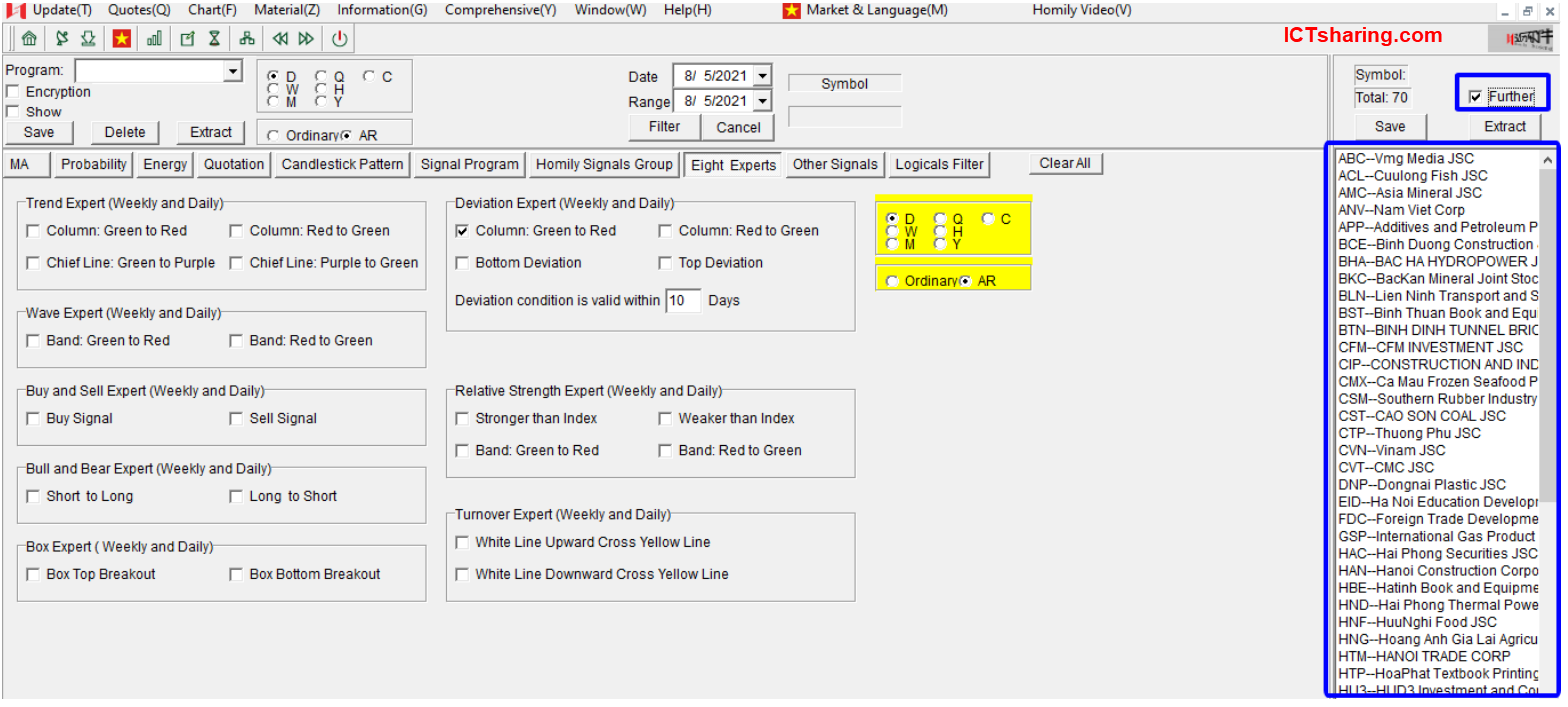
Có thể lưu bộ lọc để thao tác nhanh cho lần sau, chọn các bộ lọc mong muốn và đặt tên cho bộ lọc tại ô Program, sau đó nhấn Save để lưu. Để chọn nhanh bộ lọc đã lưu, nhấn vào mũi tên sổ xuống bên cạnh ô Program.

13. Hướng dẫn So sánh 2 chart Homily
Để mở mục so sánh, từ thanh công cụ phía trên, chọn Chart(F) ➜Chart Comparison(B).
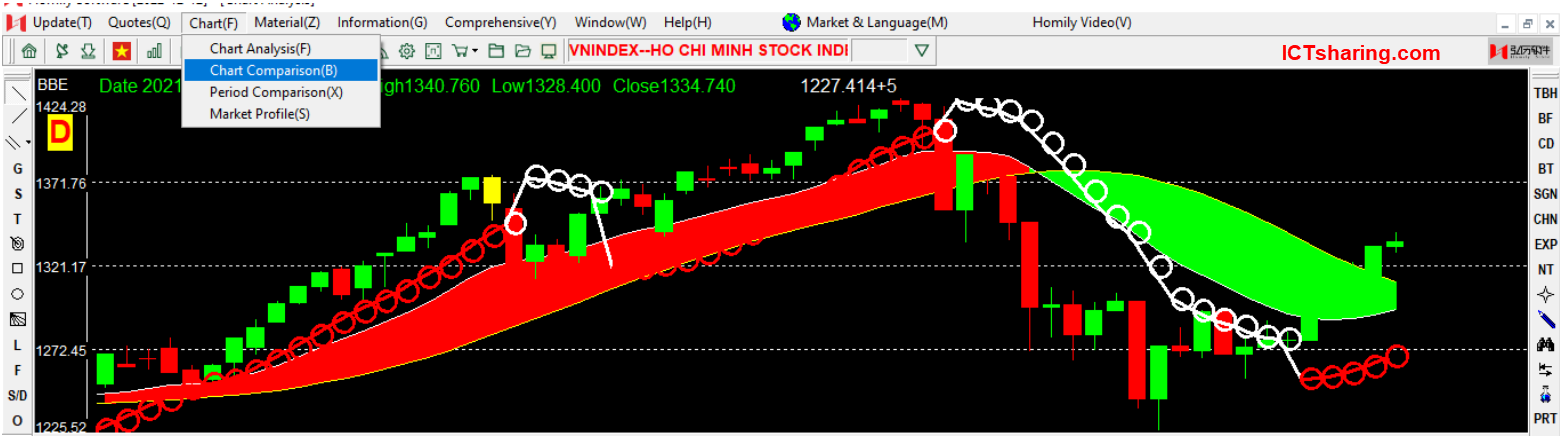
Tại giao diện so sánh:
- Ở bên trái có vị trí 2 ô chứa tên, thông tin thêm như ngày, giá nến, volume tại vị trí để chuột trên chart, muốn thay đổi mã nhấn chuột trái vào tên mã cần thay đổi, tên mã sẽ chuyển từ màu đen thành màu đỏ, gõ mã cần so sánh từ bàn phím và nhấn Enter.
- Tại thanh công cụ bên phải có công cụ vẽ được rút gọn. Nút ANZ để khoanh vùng hiển thị tương tự Chart Analysis, sau khi thực hiện khoanh vùng nhấn vào 1 công cụ vẽ ở bên trên để khóa lại. Có thể thay đổi chart ngày (D) – mặc định, chart tuần (W), chart tháng (M). Có 2 tùy chọn TWO – 2 khung hiển thị, FUR – 4 khung hiển thị.
- Tại thanh công cụ phía dưới có 3 hộp chứa tín hiệu tương tự thanh công cụ bên phải của Chart Analysis. Nút Clear sẽ xóa tất cả các chỉ báo đang hiển thị trước đó ở 2 khung bên trái. Nếu chọn 4 khung hiển thị sẽ có thêm 1 danh sách để chọn hiển thị ở 2 khung bên phải.

14. Hướng dẫn Cài đặt(Thay đổi màu sắc, tham số,…) Homily
Để mở cài đặt, tại thanh công cụ phía trên, chọn biểu tượng bánh răng. Tại mục cài đặt cần lưu ý 3 phần:
- Chart Settings: chỉnh màu nền(Background), màu font chữ hiển thị, màu nến nhật…
- TL Settings: chỉnh màu của chỉ báo, thay đổi tham số của chỉ báo, hiển thị/ẩn MA…, danh sách chỉ báo có thể thay đổi được hiển thị ở khung bên phải, kích chuột để chọn chỉ báo.
- Favorite Settings: đổi tên của danh mục yêu thích.
Sau khi cài đặt xong, nhấn nút Save ở mỗi phần và nhấn OK để lưu lại cài đặt. Nút Save ở phần Chart Setting còn có tác dụng lưu các chỉ báo hiển thị mặc định khi mở phần mềm.
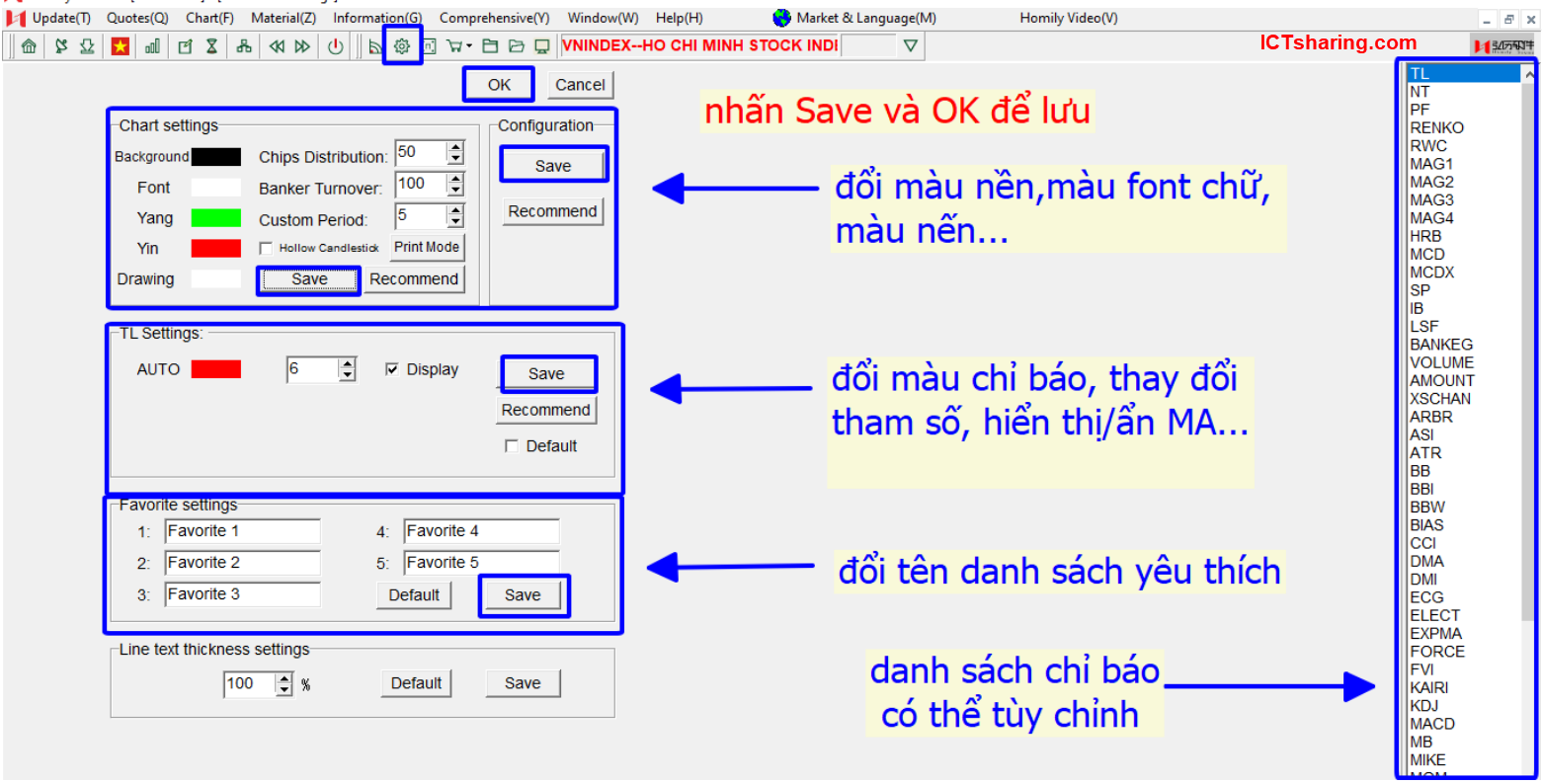
15. Danh mục yêu thích Homily
Phần mềm có 5 danh mục yêu thích, để đổi tên danh mục có thể vào phần Cài đặt.
Mở chart của mã cổ phiếu muốn đưa vào danh mục yêu thích, tại thanh công cụ phía trên nhấn vào icon giỏ hàng(xe đẩy). Xuất hiện 5 danh mục, chọn danh mục để thêm mã cổ phiếu vào, sẽ có thông báo thêm vào danh sách thành công.

Để xóa cổ phiếu khỏi danh mục, nhấn vào icon giỏ hàng (xe đẩy), chọn Favorites Management, sau đó tại cửa sổ chọn tên danh mục chứa cổ phiếu cần xóa, sau đó tích chọn cổ phiếu cần xóa và nhấn Delete, hoặc nhấn Select All và Delete để xóa tất cả cổ phiếu có trong danh mục đó.
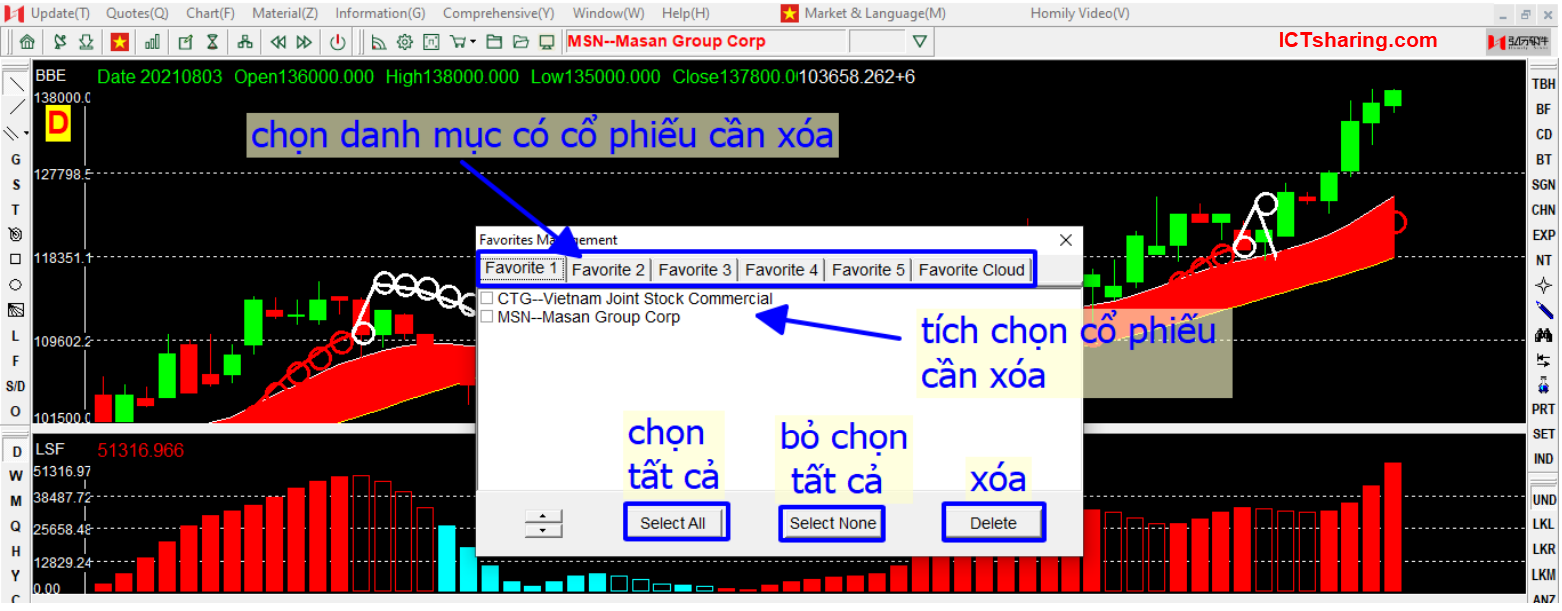
Để xem tất cả các chart theo thứ tự của danh mục, tại thanh công cụ phía trên chọn Quotes(Q) ➜ Favorites(U). Tại đây chọn số của danh mục, kích chuột 2 lần vào mã cổ phiếu ở bên dưới, giao diện sẽ về Chart Analysis, dùng con lăn chuột hoặc phím < > ( gần phím M) để điều khiển lùi hoặc tiến đến chart khác.
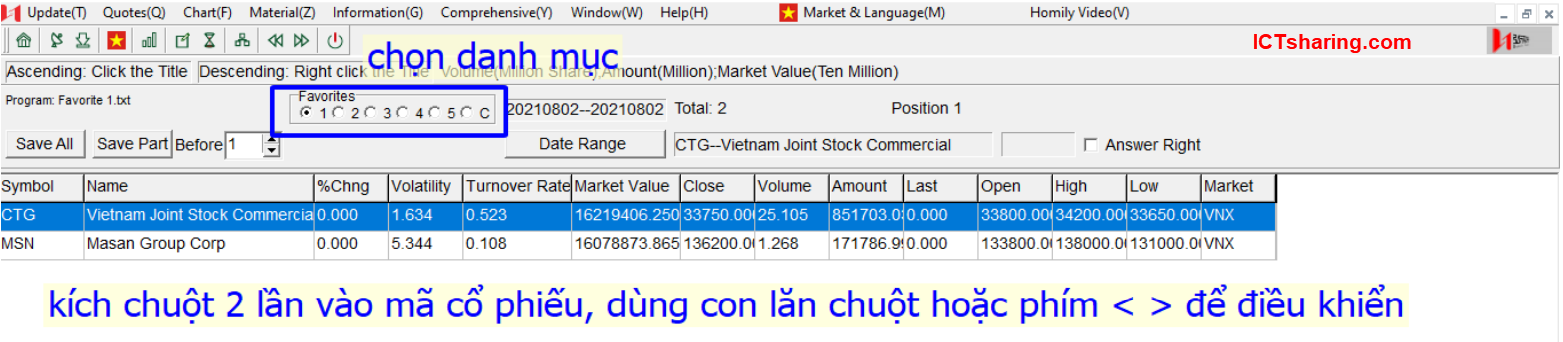
Tổng kết
Sau khi xem hết 2 phần về hướng dẫn sử dụng cơ bản phần mềm Homily. Các bạn đã cơ bản sử dụng được phần mềm Homily để lựa chọn cho mình những mã Cổ phiếu tốt nhất.
Như đã nói, Homily là phần mềm phân tích rất bài bản và chuyên nghiệp được sử dụng cho các bạn có đam mê về phân tích kỹ thuật trong chứng khoán.
Hãy liên hệ với ICTsharing để mua phần mềm và tham gia vào nhóm khuyến nghị cổ phiếu tốt nhất.
Hy vọng bài viết hữu ích cho bạn.
Xem cả 2 phần trên file PDF tại đây
Bài viết được tham khảo tài liệu bài giảng của Giáo Viên Homily Việt Nam

